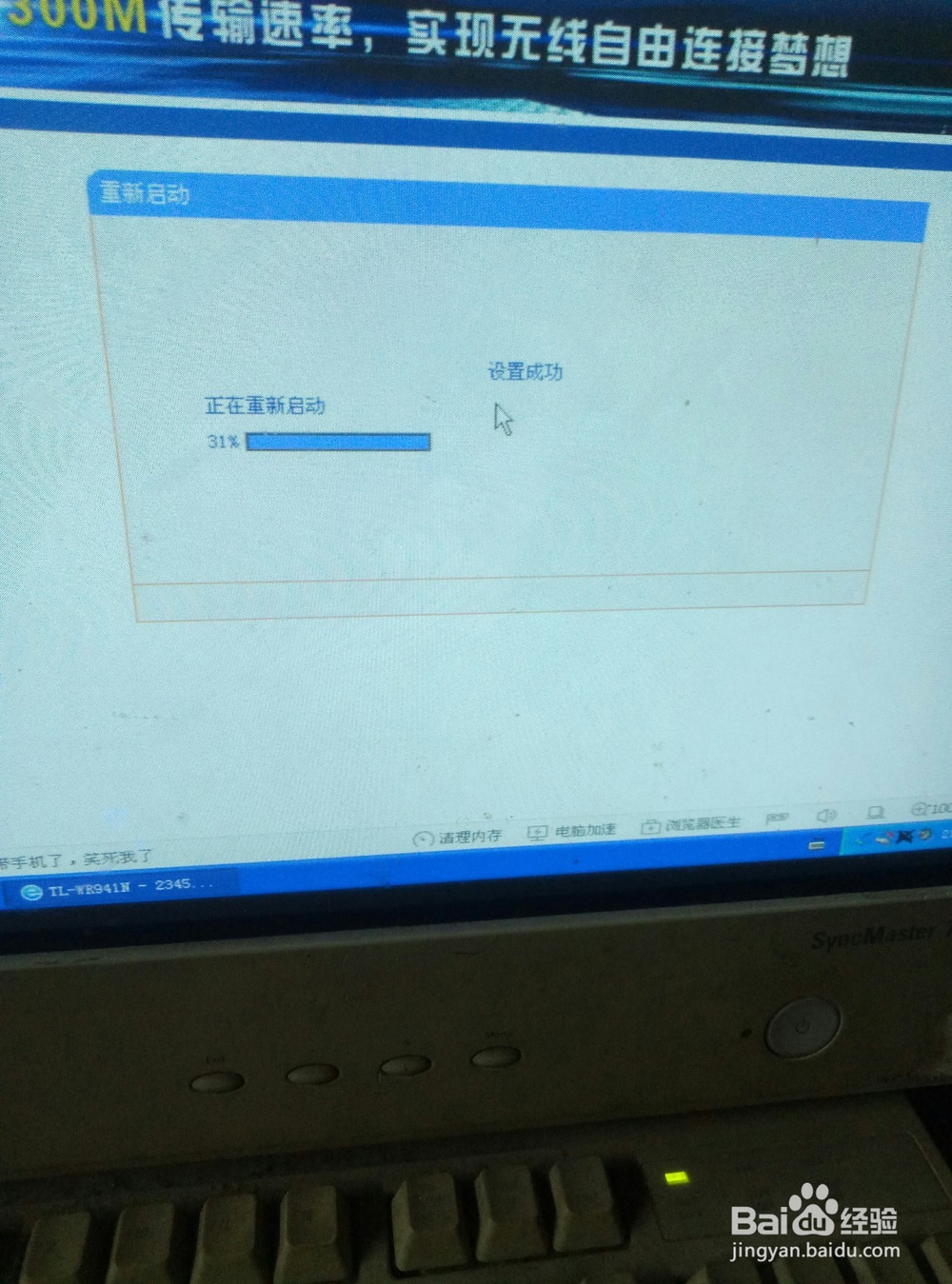1、首先把路由器接入电源,使用尖头从后面的小孔插进去,按住按钮6秒,恢复出厂设置。
2、接着把路由器接入电路,猫输出的信号线接入路由器,电脑接路由器。手机也可以接入这无密码的无线网。
3、然后打开电脑,进入安装系统自带的浏览器。点击浏览器的搜索栏。
4、把栏里的其它搜索都清除了,直接输入192.168.1.1不要点击搜索。直接按确认键。
5、这样就进入路由器设置界面。仔细看清选项,提示一下就是不知道选用网络连接方式时勾选自动选择。
6、点击进行下一步设置,输入你想好的密码,然后再次输入。两次密码正确,再下一步。
7、这些设置完成后,软件提示要关闭路由器,再重启路由器。这样路由器设置成功。
8、最后就可以使用手机连接路由器,输入密码就可以连接成功。这样自己的网络就比较安全了。